स्काइप लंबे समय से एक ऐसा ऐप रहा है जिसने आम समझ को अनदेखा करके खुद को विशेष बना दिया है कि विंडो के ऊपरी दाएं भाग में एक्स आइकन ऐप को बंद कर देता है। ऐतिहासिक रूप से, स्काइप ने इसके बजाय आपके मॉनिटर के निचले-दाएं कोने में सिस्टम ट्रे में खुद को छोटा कर लिया है। यह उन लोगों के लिए कुछ हद तक निराशाजनक हो सकता है जो सोचते हैं कि उन्होंने स्काइप को बंद कर दिया है और इसलिए ऑफ़लाइन हैं, लेकिन किसी ऐसे व्यक्ति से कॉल या संदेश प्राप्त करते हैं जिसने उन्हें ऑनलाइन देखा है।
सालों से, स्काइप ने इस कार्यक्षमता को बनाए रखा है, जिससे उपयोगकर्ताओं को सिस्टम ट्रे में प्रविष्टि पर राइट-क्लिक करने या ऐप छोड़ने के लिए इन-ऐप मेनू के माध्यम से जाने के लिए मजबूर होना पड़ता है। उन उपयोगकर्ताओं के लिए शुक्र है जो इस व्यवहार को विशेष रूप से कष्टप्रद और अभिमानी पाते हैं; Microsoft ने अब कम से कम इस व्यवहार को अक्षम करने की क्षमता जोड़ दी है यदि आप इसे पसंद नहीं करते हैं, हालांकि यह अभी भी डिफ़ॉल्ट रूप से सक्षम है।
जब आप एक्स आइकन पर क्लिक करते हैं तो स्काइप को बंद करने के लिए कैसे सेट करें
स्काइप की सेटिंग्स को कॉन्फ़िगर करने के लिए, आपको सबसे पहले ऐप को खोलना होगा। एक बार जब आप मुख्य स्क्रीन पर हों, तो अपने नाम और आइकन के दाईं ओर, ऊपरी-बाएँ कोने में ट्रिपल-डॉट आइकन पर क्लिक करें, फिर "सेटिंग" पर क्लिक करें।
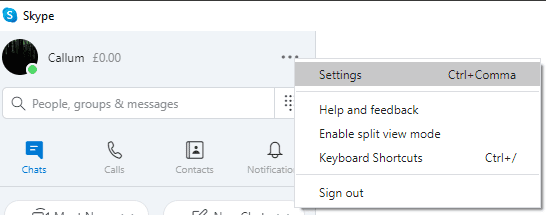
सेटिंग्स विंडो के बाईं ओर "सामान्य" टैब पर स्विच करें, फिर "बंद होने पर, स्काइप चालू रखें" स्लाइडर पर क्लिक करें, इसलिए यह "ऑफ" स्थिति पर सेट हो गया है। इस सेटिंग को "ऑफ़" करने से जब आप एक्स बटन पर क्लिक करेंगे तो स्काइप ठीक से बंद हो जाएगा जैसा कि आप किसी अन्य ऐप से उम्मीद करेंगे।
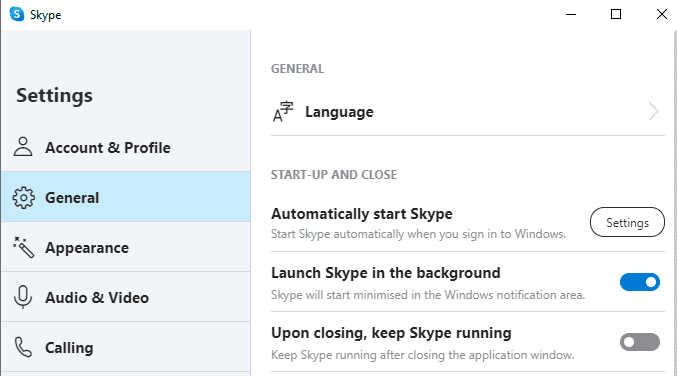
आपको कोई भी परिवर्तन सहेजने की आवश्यकता नहीं है क्योंकि सभी Skype सेटिंग परिवर्तन तुरंत लागू हो जाते हैं। एक्स आइकन पर क्लिक करके आप जांच सकते हैं कि स्काइप अब ठीक से बंद हो गया है। यदि सिस्टम ट्रे में स्काइप आइकन दिखाई नहीं देता है, तो आप आश्वस्त हो सकते हैं कि आपने इसे पूरी तरह से बंद कर दिया है।
युक्ति: यदि आइकन अभी भी दिखाई देता है, तो अपने माउस को उस पर ले जाने का प्रयास करें और देखें कि क्या यह गायब हो जाता है। कभी-कभी, माउस तब तक गायब नहीं हो जाता जब तक कि माउस उनके ऊपर न चला जाए, भले ही संबंधित एप्लिकेशन बंद हो।